Kaip pašalinti „Windows“ piktogramą žymės langeliai (atnaujinta)
„Microsoft“ "Windows 10 "Windows 8" Vindovs 7 / / March 17, 2020
Paskutinį kartą atnaujinta

„Windows“ yra žymės langeliai „File Explorer“, kad būtų galima pasirinkti kelis elementus. Jei manote, kad jie erzina, tai yra, kaip jų atsikratyti.
Vienas iš labiausiai erzinančių dalykų, kuriuos pamatau dirbdamas žmonių kompiuteriuose, yra visi piktogramų ir kitų elementų pasirinkimo žymės langeliai. Man labiau patinka laikyti „Ctrl“ klavišą ir pasirinkite kelis elementus. Jei nesate dėžutės gerbėjas, štai kaip jų atsikratyti.
Pastaba: Šis straipsnis buvo atnaujintas, įtraukiant instrukcijas, kaip pašalinti žymimuosius langelius „Windows 10“, kuriuos galite rasti žemiau.
Pašalinkite žymimuosius langelius iš aplankų ir failų sistemoje „Windows 7“
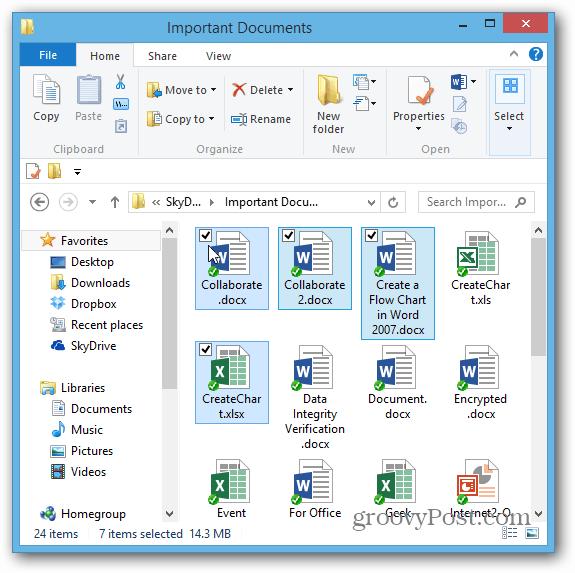
- Atidarykite Valdymo skydelį ir pasirinkite Aplanko parinktys.
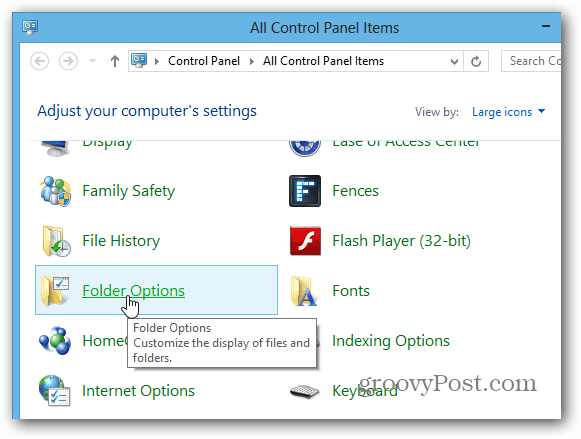
2. Kai atsidarys aplanko parinkčių langas, pasirinkite skirtuką „Peržiūrėti“, slinkite žemyn ir panaikinkite žymėjimą „Naudoti žymės langelius, kad pasirinktumėte elementus“, ir spustelėkite Gerai.
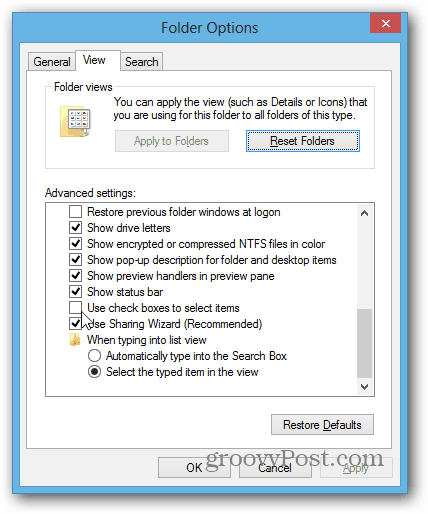
Viskas. Daugiau dėžių nereikia. Dabar galite naudoti „Ctrl“ arba „Shift“ ir spustelėti arba paspausti
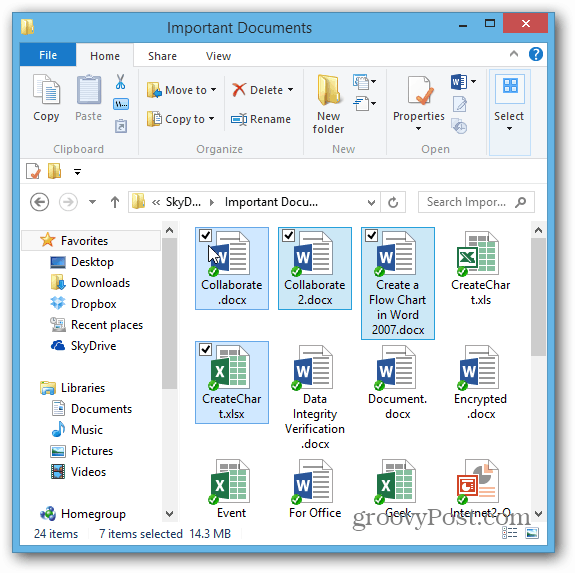
Išjungti elementų žymės langelius „Windows 10“
Jei atnaujinote į „Windows 10“, žymės langelį galite pašalinti ir iš piktogramų. Nors vis tiek galite tai padaryti atidarę aplanko parinktis, kaip parodyta aukščiau, dabar procesas yra daug lengvesnis.
Paleiskite „File Explorer“ ir pasirinkite Vaizdas skirtukas ant juostelės. Viduje Rodyti Slėpti skyriuje, panaikinkite žymėjimą laukelyje „Prekės žymės langeliai“.
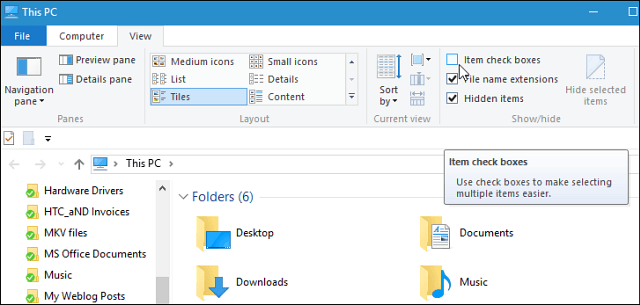
Tam viskas yra. Žinoma, jei norite dėl bet kokios priežasties vėl įgalinti juos, tiesiog dar kartą pažymėkite parinktį „Prekės žymės langeliai“, esančią „File Explorer“ juostelėje.



